Active Directory への接続
Active Directory は Microsoft の Directory Server であり、ユーザー、グループ、コンピューターなどのオブジェクトを含む LDAP 対応データベースを提供します。組織の Active Directory データをインポートするには、Analytics のデータ コネクターを使用します。
メモ
このコネクターを Analytics から独立して使用することはできません。コネクター ドライバーの DSN は Windows の ODBC データ ソース アドミニストレーターを使って設定できますが、DSN 接続を本コネクターの[Windows DSN configuration(Windows DSN 設定)]ダイアログ 内でなく、Analytics 内でテストする必要があります。
開始する前に
Active Directory に接続するには、以下を収集する必要があります。
- Active Directory サーバーのドメイン名または IP アドレス
- 正しい接続ポート
- ユーザー名とパスワードの識別名を含む接続ユーザー アカウント
接続の前提条件の収集については、組織のコネクター管理者に支援を仰いでください。管理者から支援を得られない場合は、あなたまたは管理者からコネクターのサポートにお問い合わせください。
Active Directory 接続を作成する
- Analytics のメイン メニューから、[インポート > データベースとアプリケーション]を選択します。
- ACL コネクター セクションの[新規の接続 ]タブから、Active Directoryを選択します。
ヒント
使用可能なコネクターのリストをフィルタリングするには、[接続のフィルタリング]ボックスに検索文字列を入力します。コネクターはアルファベット順に表示されます。
- [データ接続の設定]パネルが開いたら、接続設定を入力し、パネルの下部にある[保存して接続]をクリックします。
デフォルトの接続名を使用するか、新しい接続名を入力します。
お使いのコネクターの接続は、[既存の接続]タブに保存されます。今後は、保存したこの接続を使って、お使いのコネクターに再度接続できます。
接続が確立されると、データ アクセス ウィンドウが開いてステージング領域が表示されるので、データのインポートを開始できます。コネクターからのデータのインポートのヘルプについては、データ アクセス ウィンドウを使用したデータのインポートを参照してください。
接続設定
基本設定
| 設定 | 説明 | 例 |
|---|---|---|
| ユーザー |
ユーザーの識別名。 パスワードとともに、このフィールドは、Active Directory サーバーで認証するために使用されます。 |
MYDOMAIN\test |
| パスワード |
指定したユーザーの識別名のパスワード。 ユーザーとともに、このフィールドは、Active Directory サーバーで認証するために使用されます。 メモ お使いの Active Directory サーバーで匿名接続が許可される場合は、パスワードを指定しなくても接続を行うことができます。お使いのサーバーのセキュリティ設定によっては、匿名接続であっても、使用可能なテーブルをリストすることができます。ただし、匿名接続では、リストされたテーブルの一部または全部からデータを選択できない場合があります。お使いの Active Directory セキュリティ設定の詳細については、組織の管理者にお問い合わせください。 |
|
| サーバー |
Active Directory サーバーのドメイン名または IP これには、サーバーのドメイン名または IP のみを含めればよく、LDAP:\\ の部分を含める必要はありません。 |
10.120.1.110 |
| ポート |
Active Directory サーバーを実行するポート。デフォルト値は 389 です。 このプロパティとサーバーを組み合わせて、Active Directory サーバーを指定します。 |
389 |
| ベース DN |
結果を特定のサブツリーに制限するために使用される、識別名のベース部分。 ベース DN を指定すると、検査が必要なエントリ数を制限することで、大きいサーバーのエントリを返すときに、パフォーマンスを大幅に改善できます。 |
DC=myConnection,DC=com |
| LDAP バージョン | サーバーに接続し、サーバーと通信するために使用される LDAP バージョン。有効なオプションは、LDAP バージョン 2 および 3 で 2 と 3 です。 | 2 |
| Auth 機構 |
Active Directory サーバーに接続するときに使用される認証メカニズム:
|
SIMPLE |
| 範囲 |
検索範囲を制限するかどうか:
ヒント 範囲を制限すると、各パフォーマンスが大幅に改善されます。 |
BaseObject |
詳細設定
| 設定 | 説明 | 例 |
|---|---|---|
| デフォルト DC を使用する | デフォルト ドメイン コントローラーに接続し、現在のユーザー資格情報を使用して接続するために使用されます。 | false |
| 日付時刻を GMT に変換 |
インポート時に日付時刻フィールドを GMT タイムゾーンに変換します。日付時刻値は、false の場合には、Analytics を実行するコンピューターのオペレーティング システム タイムゾーンに変換されます。 |
true |
| 鍵サイズの上限 |
主キー列の最大長。サイズを 0 に接続すると、キー長が元の長さに戻ります。 このプロパティでは、コネクターが主キー列のすべての報告された列を無効にします。 |
255 |
| Long Varchar にマッピング |
列が SQL_LONGVARCHAR として返されるかどうかを制御します。 この設定を使用すると、指定されたサイズよりも大きい列をマッピングし、SQL_VARCHAR ではなく、SQL_LONGVARCHAR として報告されます。 |
-1 |
| WVarchar にマッピング |
文字列タイプを SQL_VARCHAR ではなく、SQL_WVARCHAR にマッピングするかどうかを制御します。デフォルトで設定されます。 文字列を SQL_WVARCHAR にマッピングし、さまざまな国際文字セット格納するため、MapToWVarchar はデフォルトで true に設定されています。false に設定すると、SQL_VARCHAR を使用できます。 |
true |
| 擬似列 |
擬似列を列としてテーブルに含めるかどうかを指定します。 この設定は、テーブル列ではない場合に、擬似列の値を設定できない Entity Framework で特に有用です。 この接続設定の値は、"Table1=Column1, Table1=Column2, Table2=Column3" の形式です。"*" 文字を使用すると、すべてのテーブルとすべての列を含めることができます。 |
MyTable=* |
| 大文字の ID | データおよび列名を含む、すべての識別子を大文字で報告します。 | false |
| SSL サーバー証明書 |
TLS/SSL を使用して接続するときにサーバーから許可される証明書。次のいずれかを指定できます。
TLS/SSL 接続を使用している場合は、このプロパティを使用して、サーバーから許可される TLS/SSL 証明書を指定できます。コンピューターから信頼されない他の認定書はすべて拒否されます。 |
C:\cert.cer |
| 拡張 SQL のサポート |
メモリ内クライアント側処理を有効にし、API 経由で直接サポートされるよりも、SQL 機能を強化します。
メモ Where 節構文を使用してフィルタリングをサポートするには、この設定を false にする必要があります。 述語の実行コネクターは、データソースでサポートされている節を決定してから、ソースにプッシュし、クエリを満たす行の最も小さいスーパーセットを取得します。その後に、行の残りをローカルでフィルタリングします。フィルター処理はストリームされ、ドライバーは非常に大きいデータセットでも効果的にフィルタリングできます。 結合の実行コネクターはさまざまな手法を使用してメモリで結合します。ドライバーは、同じテーブルを複数回読み取る要件に対して、メモリ利用率をトレードオフします。 集計の実行コネクターは、メモリ内の集計を処理するために必要なすべての行を取得します。 |
false |
返される行のフィルタリング
Active Directory コネクターは、LDAP 検索構文と近く一致する SQL フィルタリング構文を使用します。一部のフィールドには、複数のオブジェクト属性を表す区切られたデータがあります。WHERE 節は、単一の文字列ではなく、一意の値であるかのように、これらの区切られたフィールドの各値を占める必要があります。
LDAP 検索フィルターの詳細については、MSDN 検索フィルター構文を参照してください。
ObjectCategory と ObjectClass のユーザーのフィルタリング
シナリオ
ユーザー テーブルを操作し、ObjectClass に次の属性があるレコードをインポートします。
- ユーザー
- ユーザー
また、ObjectCategory にユーザーではなく、コンピューター属性があるものにレコードを制限します。
テーブルへの接続
まず、Active Directory サーバーに接続し、ユーザー テーブルを選択します(表示されるフィールドのサブセット)。
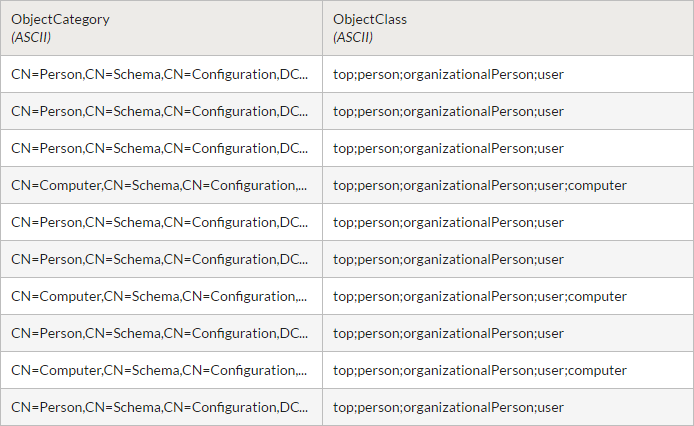
レコードのフィルターリング
インポートするものにレコードを制限するには、個別フィールドとして各区切られた値を処理するフィルターを適用します。
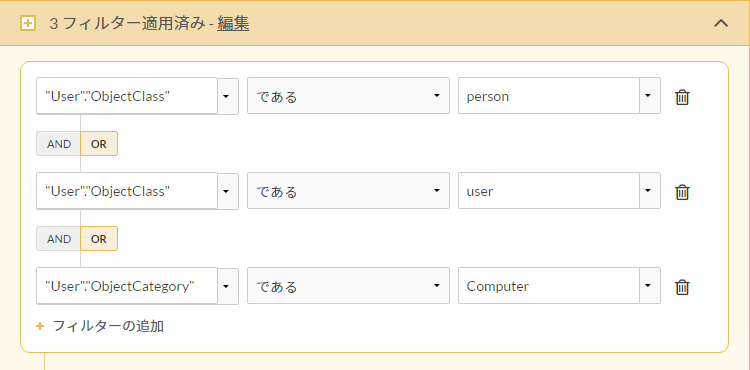
SQL モードを使用して、フィルターが作成する WHERE 節を検証します。
WHERE
(
"User"."ObjectClass" = N'person' AND
"User"."ObjectClass" = N'user' AND
"User"."ObjectCategory" = N'Computer'
)
フィルター結果
フィルターが適用されると、テーブルには WHERE 節と一致するレコードが含まれ、テーブルをインポートします。
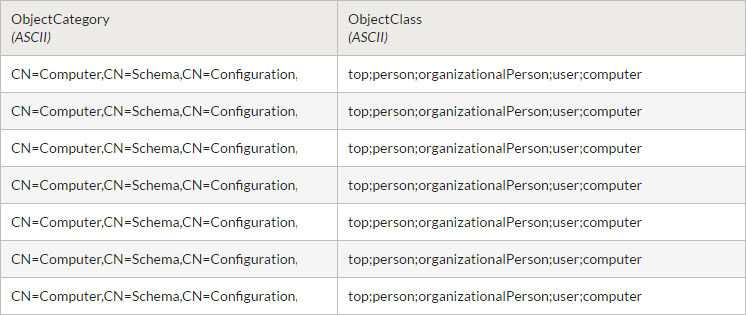
Active Directory テーブルの結合
Active Directory などの LDAP 準拠データベースで使用されるデータ モデルのため、SQL 結合は推奨されません。結合により、予期しない結果になる場合があります。
1 つ以上のテーブルを Active Directory データソースから結合する必要がある場合は、データ アクセス ウィンドウを使用して複数のテーブルをインポートしてから、Analytics で結合します。フィルターを使用して、レコード数を制限し、効率化します。